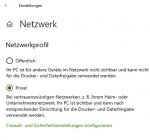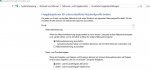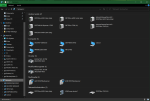o0Julia0o schrieb:
Auf dem Suchenden PC müssen die Dienste aktiviert sein? Oder auf dem PC, welcher sucht?
Ich nehme mal an auf allen Computern.
Bei Win10 gibt es einen Bug, durch den manchmal Dienste nicht starten., obwohl sie auf manuell oder automatik eingestellt sind.
In dem Fall muss man diese Dienste manuell starten.
Also nicht nur auf "manuell" einstellen, sondern auch den "Start"-Button anklicken.
Der Zugriff auf Dateien & Ordner funktioniert ja auch von jedem zu jedem PC - aber teils NUR über die IP-Eingabe oder die Computernameneingabe.
Microsoft hat das im neuen SMB3 als Sicherheitsfeature eingebaut.
Das soll laut MS so sein.
Oder meintest du hier - da ist es auch angehakt:
Ja beides.
SMB gibt es nichts neueres als 1.0 - so sieht das bei mir aus:
Wir sind doch schon bei SMB 3.
Vielleicht liegt es daran.
SMB 1 möchte MS verbannen, weil das Protokoll fehlerhaft ist und bei SMB 3 werden andere PC nicht angezeigt, sondern man muss direkt auf die zugreifen oder aber das neue Protokoll (WS-DISCOVERY ) für die Netzwerksuche und -Anzeige aktivieren.
Das Konto ist das Administrator-Konto mit Name und ohne Kennwort. (aber auch Kennwort ist nicht notwendig um PC´s im Netzwerk anzuzeiten - das ist auf den PC`s wo es funktioniert auch nicht so - also kein Kennwort vergeben).
Soweit ich weiß hatte MS das aber unterbunden.
Man muss ein Kennwort vergeben und die Anzeige der anderen PC wurde ebenfalls aus Sicherheitsgründen abgeschaltet.
Zugriff geht nur, wenn man die direkte Adresse kennt und Usernamen und Passwort hat.
Was meinst du mit "Kernnetzwerk erlaubt?"?
Das heißt so in der Firewall bei Win7.
Eventuell ist das bei Win10 anders bezeichnet.
Mit Win10 Version 1803 hat MS das Heimnetzwerk entfernt und die Netzwerkumgebung ausgeblendet:
https://www.borncity.com/blog/2018/05/23/windows-10-version-1803-netzwerksuche-umgebung-leer/
Mögliche Lösung:
das WS-DISCOVERY-Protokoll zur Suche aktivieren (weil die Suche des SMB1-Protokolls von MS sabotiert
wurde)
- Find the Function "Discovery Provider Host" and Function "Discovery Resource Publicationservices" and set their startup types to "Automatic (Delayed Start)."
- The next time you start network browsing, follow the prompts to enable Network discovery.
- Do this for all Windows computers on your network, and everything is fine again, using the much nicer WS-DISCOVERY protocol.
https://superuser.com/questions/132...k-network-discovery-and-samba-support/1322997
auf deutsch:
"Discovery Provider Host" = Funktionssuchanbieter-Host (FDPHost)
"Discovery Resource Publicationservices" = Funktionssuche Ressourcenveröffentlichung (FDResPub)
https://support.microsoft.com/de-de/help/4034314/smbv1-is-not-installed-by-default-in-windows
Diese beiden Dienste hatte ich oben bereits aufgelistet.
Die musst du auf allen Computern einschalten und kontrollieren, ob die auch wirklich gestartet sind.
Vorher das störende (inkompatibel zum WS-DISCOVERY-Protokoll) und unsichere SMB1 entfernen.
Erkennen, Aktivieren und Deaktivieren von SMBv1, SMBv2 und SMBv3
https://support.microsoft.com/de-de...-disable-smbv1-smbv2-and-smbv3-in-windows-and
SMB-Version erkennen::
sc.exe qc lanmanworkstation
SMB1 abschalten:
sc.exe config lanmanworkstation depend= bowser/mrxsmb20/nsi
sc.exe config mrxsmb10 start= disabled
SMB2 und SMB3 aktivieren:
sc.exe config lanmanworkstation depend= bowser/mrxsmb10/mrxsmb20/nsi
sc.exe config mrxsmb20 start= auto
Eventuell kann man auch mittels Batch die Freigabeordner auf den anderen PCs ansprechen bzw einen Link in die Ordnerstruktur legen.
Netzlaufwerke verbinden mit "net use".
http://www.gtkdb.de/index_17_1847.html